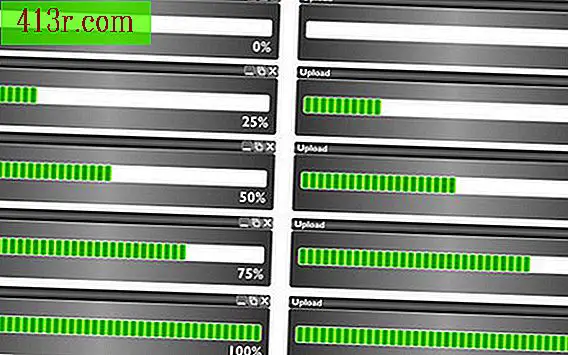Como fazer upload de documentos de texto para o Facebook a partir do Microsoft Word

Passo 1
Navegue até o site do Docs.com e faça o login com sua conta e senha do Facebook; ou faça login na sua conta do Facebook e acesse o site do Docs.com onde você já fez o login.
Passo 2
Faça o upload de um documento criado anteriormente no Word clicando em "Enviar aqui >>" ao lado da pergunta "Você já tem um?" no lado direito da página, perto do topo. Arraste e solte um documento do Word na janela que será aberta ou clique no link para procurar e pesquisar seu arquivo.
Passo 3
Escolha suas configurações para "Compartilhar com" selecionando "Amigos selecionados", "Todos os meus amigos", "Todos", "Postar na sua página do Facebook" ou "Somente eu". Clique em "Opções avançadas" para permitir que os visitantes baixem seu documento e / ou o utilizem como modelo. Se você permitir que ele seja usado como modelo, os espectadores poderão fazer uma cópia do documento no Docs.com e usá-lo por conta própria.
Passo 4
Permitir que outros editem seu documento do Word clicando no círculo ao lado de "Amigos selecionados", "Todos os meus amigos", "Grupo" ou "Somente eu".
Passo 5
Clique em "Upload". A próxima página será "Meus Documentos", onde você verá uma lista de todos os seus documentos e um link para compartilhar na sua página do Facebook. O formato do link é "http://docs.com/@nombredefacebook", e esta última parte irá variar de acordo com o usuário. Copie este link clicando em arrastar o mouse sobre ele e, em seguida, clique com o botão direito e selecione "Copiar".
Passo 6
Volte para o perfil da sua página no Facebook, insira qualquer informação que você queira no campo "O que você está pensando?" E então clique no ícone "Link" diretamente acima da caixa, depois do link no campo que abre clicando em o campo com o mouse, clique com o botão direito e selecione "Colar".
Passo 7
Clique em "Anexar" para colar o link para o seu documento no seu perfil do Facebook.